Biežāk uzdotie jautājumi
Kā lietot sistēmu
Kā lietot sistēmu?
Lai lietotu sistēmā pieejamo funkcionalitāti, Jums ir jāautorizējas sistēmā.
To Jūs varat izdarīt, izpildot norādījumus, ko saņemsiet reģistrēšanās e-pastā.
Reģistrēšanās e-pastu Jūs saņemsiet tikai tādā gadījumā, ja Jūsu pārstāvētais uzņēmums būs pieslēgts on-line e-apmācību pakalpojumam.
Kā klienta administrators var pieslēgties sistēmai?
Lai pieslēgtos sistēmai kā klienta administrators, ir nepieciešams atvērt sistēmu: mans.fnserviss.lv
Atveroties sistēmai, zem sadaļas “Lietotājvārds” un “Parole” izvēlieties opciju “Autentificēties kā administrācija”
Kā rīkoties, ja es neatceros savu paroli?
Gadījumā, ja esat aizmirsis savu paroli, noklikšķiniet uz pogas "Aizmirsu paroli", kad tiek atvērts sistēmas pieteikšanās logs.
Sistēma lūgs ievadīt jūsu lietotājvārdu.
Pēc dažām minūtēm jūs saņemsiet saiti uz savu e-pastu, ar kuru esat reģistrējies sistēmā. Noklikšķiniet uz to, un tad varēsiet nomainīt savu paroli.
Kā es varu rediģēt savu darbinieku datus?
Online apmācību sistēmā darbinieku datu labošanu ērti var veikt arī klientu administratori.
Svarīgi atcerēties, ka rediģēt nedrīkst lietotājvārdu – to sistēma piešķir automātiski!
Lai to paveiktu, Jums ir jāautentificējas kā administratoram un tālāk secīgi jāveic šādas darbības:
Dodieties uz sadaļu “Darbinieki”:
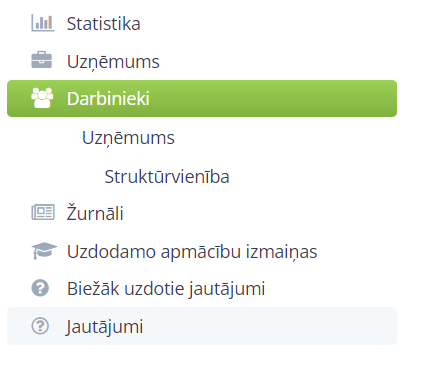
Atfiltrējiet konkrēto darbinieku pēc vārda un/ vai uzvārda:
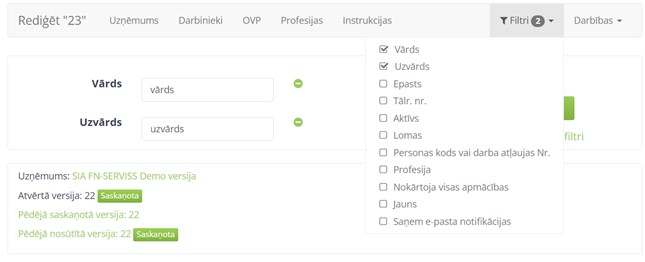
Atveriet vaļā darbinieka profilu un rediģējiet labojamos datus:

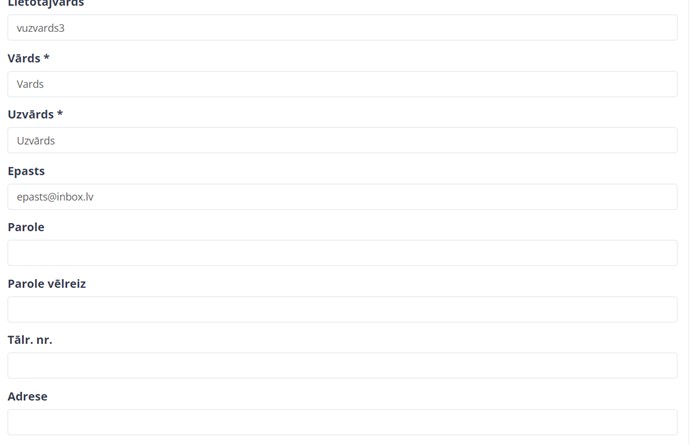
Saglabājiet izmaiņas:

- Ja izvēlēsieties “Saglabāt”, ievadītā informācija saglabāsies un Jūs paliksiet šajā pašā lapā;
- Ja izvēlēsieties “Saglabāt un atgriezties pie saraksta”, tad pēc saglabāšanas Jūs nonāksiet pie visu darbinieku saraksta.
Vai materiāli ir aktuāli?
Cik bieži tiek atjaunoti materiāli?
Materiāli tiek atjaunoti tad, ja notiek izmaiņas LR normatīvajos aktos, kā arī - ja ir jāiekļauj cita informācija, ko konkrētajā laika periodā ir būtiski zināt, kā piemēram - instrukcija par rīcību saistībā ar ārkārtējo situāciju COVID-19 dēļ.
Testu jautājumi un atbildes
Vai tiek atspoguļotas pareizās atbildes uz jautājumiem, ja kādā no jautājumiem ir pieļauta kļūda?
Gadījumā, ja veicot testu, uz kādu no jautājumiem būs sniegta nepareiza atbilde, Jūs redzēsiet sekojošu informāciju:
- uz cik jautājumiem testā ir sniegtas nepareizas atbildes;
- būs atspoguļoti visi jautājumi, uz kuriem atbildējāt nepareizi, norādīta nepareizā atbilde un norādīta pareizā atbilde uz konkrēto jautājumu.
Ar drošu elektronisko parakstu parakstīts žurnāls
Kā pārliecināties, ka elektroniski parakstītais žurnāls ir parakstīts ar drošu elektronisku parakstu, ja tas tiek atspoguļots ar jautājuma zīmi?
Ja elektroniski parakstītais žurnāls tiek atspoguļots ar jautājuma zīmi, tas nenozīmē, ka žurnāls nav parakstīts ar drošu elektronisku parakstu.
Par to, ka žurnāls ir parakstīts ar drošu elektronisku parakstu,Jūs varat pārliecināties interneta tīmeklī www.eparaksts.lv, sadaļā “PĀRBAUDĪT vai PARAKSTĪT”.
Ko darīt, ja paraksta vietā ir jautājuma zīme?
Ja elektroniski parakstīta žurnāla paraksta vietā tiek atspoguļota jautājuma zīme, Jums nepieciešams pārliecināties, ka programma Adobe Reader ir konfigurēts atbilstoši.
Veicamās darbības:
- atveriet elektroniski parakstīto žurnālu Adobe Reader programmā;
- izvēlieties sadaļu "Edit";
- izvēlieties sadaļu "Preferences";
- kreisajā pusē redzamajā izvēlnē izvēlieties sadaļu "Signature", un "Verification" sadaļā nospiediet pogu "More";
- sadaļā "Windows Integration" jābūt atzīmētām abām izvēlnēm, t.i., gan "Validating Signatures", gan "Validating Certified Documents".
Ar kādiem elektronisko identitāšu veidiem iespējams parakstīt žurnālu?
Žurnālu darbinieks var parakstīt ar sekojošiem elektronisko identitāšu veidiem: • eID karte • Smart ID • eParaksts mobile
Kāpēc neizdodas parakstīt žurnālu ar Smart-ID?
Lai žurnālu varētu parakstīt ar Smart-ID ir nepieciešams kvalificēts Smart-ID konts. Šeit pieejama video pamācība (sākot ar 2:20 min), kurā ir norādītas darbības, ka jāveic, lai uzstādītu kvalificētu Smart-ID - https://www.youtube.com/watch?v=Id2fDRkK6fs&t=140s
Kā uzzināt, ka nepieciešams parakstīt žurnālu?
Tiklīdz Jums būs nepieciešams parakstīt žurnālu, Jūs saņemsiet e-pastā informāciju. Lai parakstītu žurnālu, nepieciešams autorizēties FN-Serviss on-line sistēmā.
Kāpēc, cenšoties parakstīties ar Smart-ID, programma sekundes atskaita, bet uz tālruni neatnāk paziņojums ar verifikācijas kodu?
Šāda situācija parasti notiek, kad telefona maiņas rezultātā vai vienkārši reģistrējot jaunu Smart-ID kontu, tiek izveidots Smart-ID Basic līmeņa konts un vecais Kvalificētais konts netiek izdzēsts, attiecīgi, sistēma nerāda kļūdas paziņojumu, jo gaida atbildi no Kvalificētā konta, kurš vairs nav uz tālruņa.
Smart-ID Basic kontu var izmantot tikai operācijām internetbanku sistēmās. Lai izmantotu "Dokobit" un veiktu elektroniskos parakstus, nepieciešams Smart-ID kvalificēta elektroniskā paraksta konts.
Jūs savu konta līmeni var pārbaudīt, atverot lietotni Smart-ID, spiežot uz izvēlnes augšā, kreisajā pusē, un izvēlnē spiežot uz "Lietotāja informācija", kur tiks uzrādīts "Konta līmenis".
Ja uzrādītais līmenis ir Basic, tad Smart-ID kontu var atjaunināt dažādos veidos:
- Biometriskā identifikācija – šis ir vienkāršākais veids, kā to izdarīt, turklāt attālināti, dažu minūšu laikā. Atjaunošanu var veikt izvēlnē spiežot "Iegūt kvalificētu kontu". Iesakām noskatīties šo video pamācību (sākot ar 2:20 minūti).
- Izmantojot ID karti;
- Apmeklējot Swedbank, SEB vai Luminor bankas filiāli.
Ja Jūsu Smart-ID konta līmenis, tomēr nav Basic, tad, lūdzu, dariet mums zināmu, kāds līmenis uzrādās viņu Smart-ID lietotnes izvēlnē, un mēs izmeklēsim šo situāciju tālāk.
Kā notiek žurnāla parakstīšana? (informācija soli pa solim)
- Jānoklausās instruktāža un jānokārto testi;
- FNS admins 2-3 reizes dienā (darba dienā) paraksta žurnālus;
- Līdz ko FNS admins žurnālu ir parakstījis, sistēmas lietotājs (darbinieks) savā e-pastā saņem ziņu, ka ir jāparaksta žurnāls:
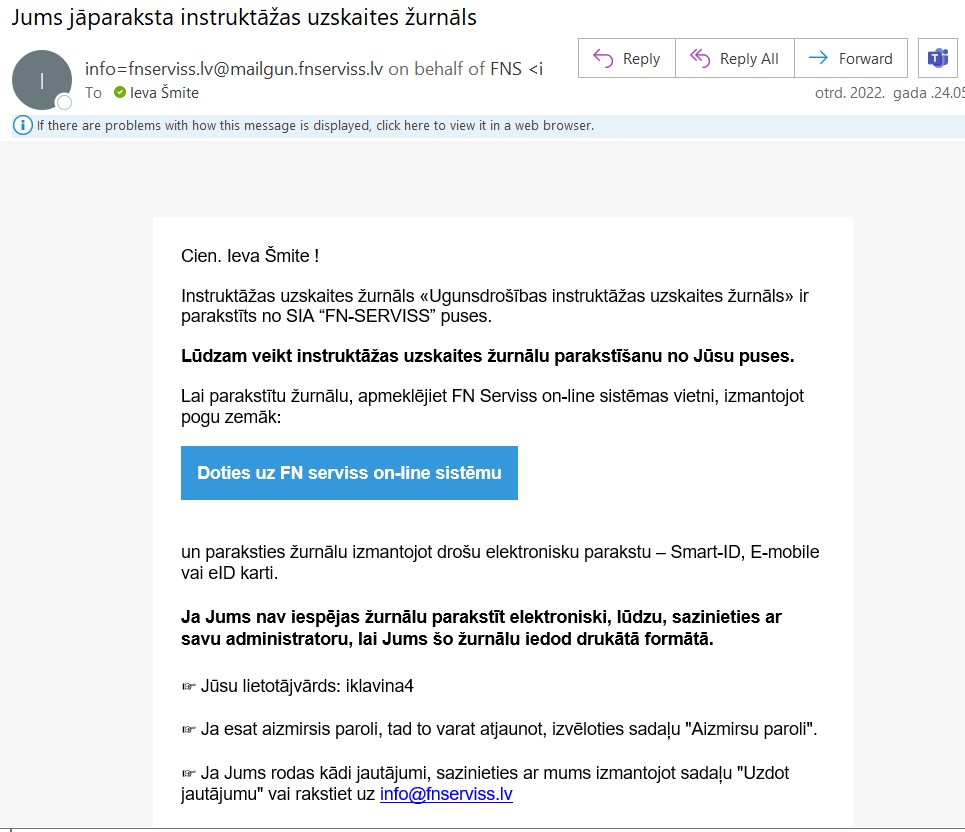
- Tad ir jāielogojas savā profilā, jāiet uz sadaļu “Apmācību žurnāli” (kreisajā pusē, iezīmēts ar zaļu):
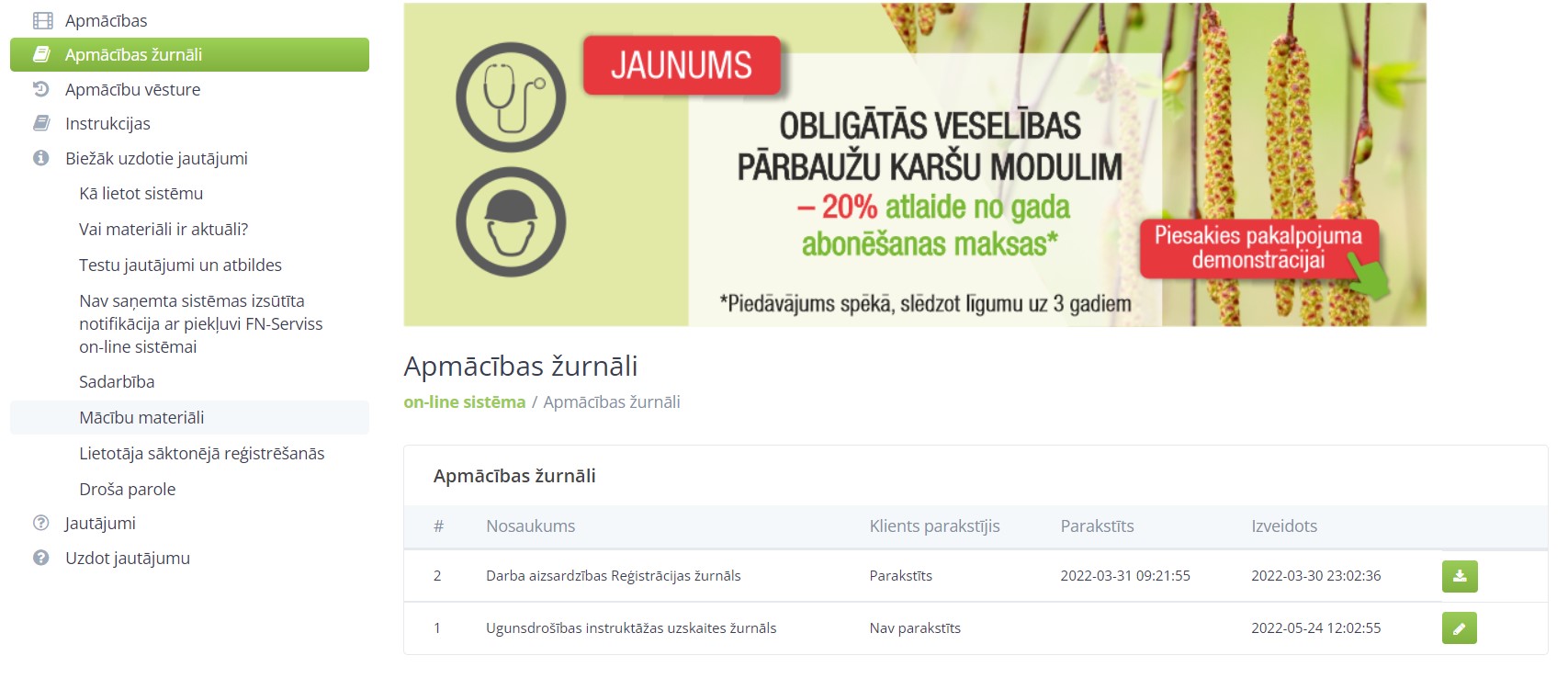
- Un izvēlamies to rindu, kurai galā ir zaļš simbols ar zīmulīti:
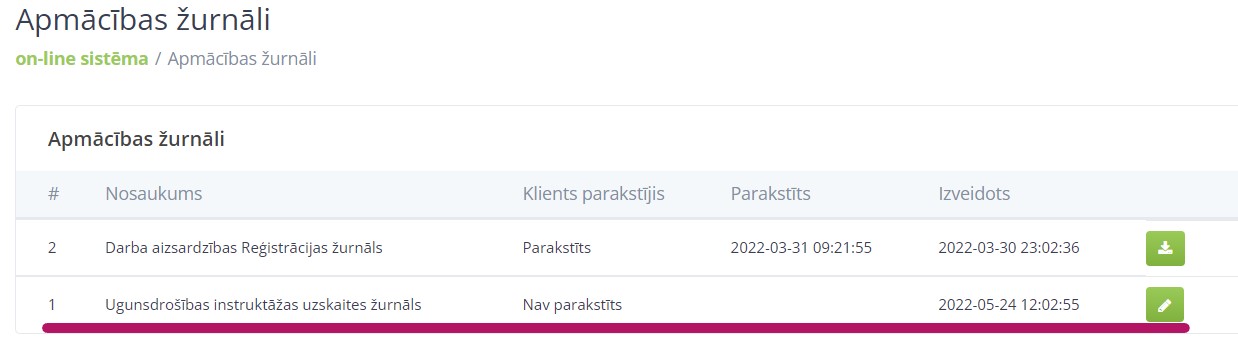
- Uzklikšķinot uz zīmulīša, atveras parakstīšanās logs:
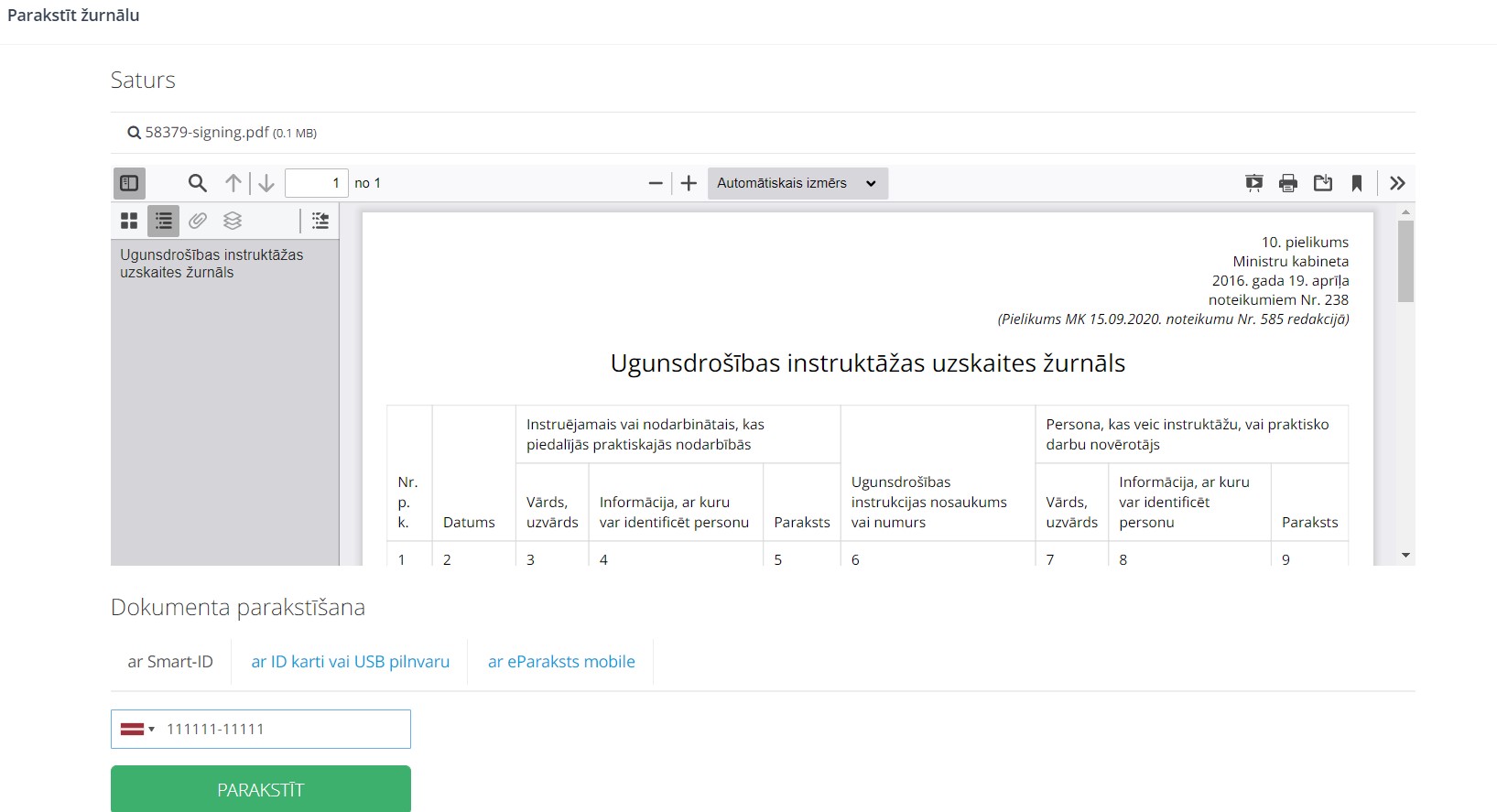
Noritinot līdz lejai, parādas trīs parakstīšanās iespējas – izvēlēties sev piemērotāko (šī piemēra gadījumā tas ir Smart-ID).
Ievadiet personas kodu un nospiediet “PARAKSTĪT” un sekojiet tālākajām norādēm (tāpat kā veicot bankas pārskaitījumus).
- Kad žurnāls ir parakstīts, kolonnā “Klients parakstījis” ir jāparādās atzīmei “Parakstīts”:

Ko darīt, ja paraksta vietā ir jautājuma zīme?
Ja žurnālā korekta e-paraksta vietā (zaļās atzīmes jeb "ķekša" vietā) redzat jautājuma zīmi, visticamāk, jāmaina uzstādījumi Adobe Reader programmatūrā.
Lai to paveiktu, jāveic šādi soļi:
1. Jāatver attiecīgais žurnāls ar Adobe programmatūru:
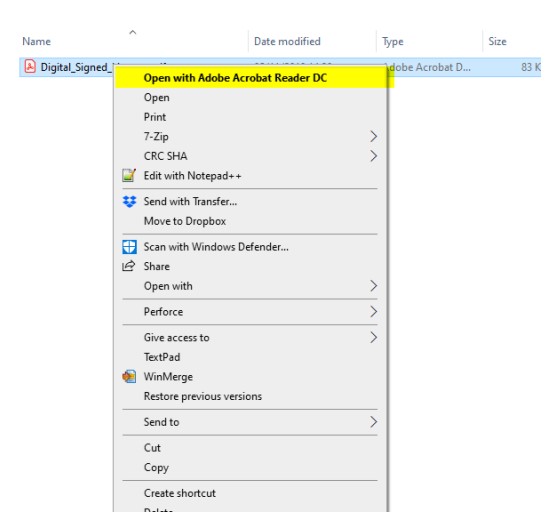
2. Jāpārvieto kursors uz jautājuma zīmes, jānospiež labais peles taustiņš un jāizvēlas “Show signature properties”:
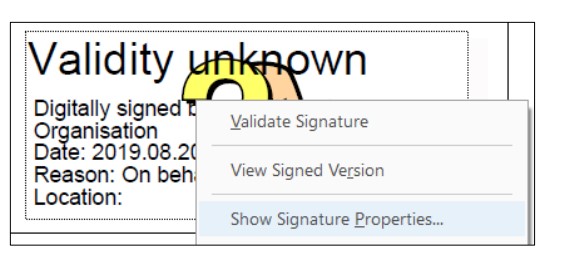
3. Atvērsies dialoglogs, kurā jāizvēlas "Show Signer's certificate":
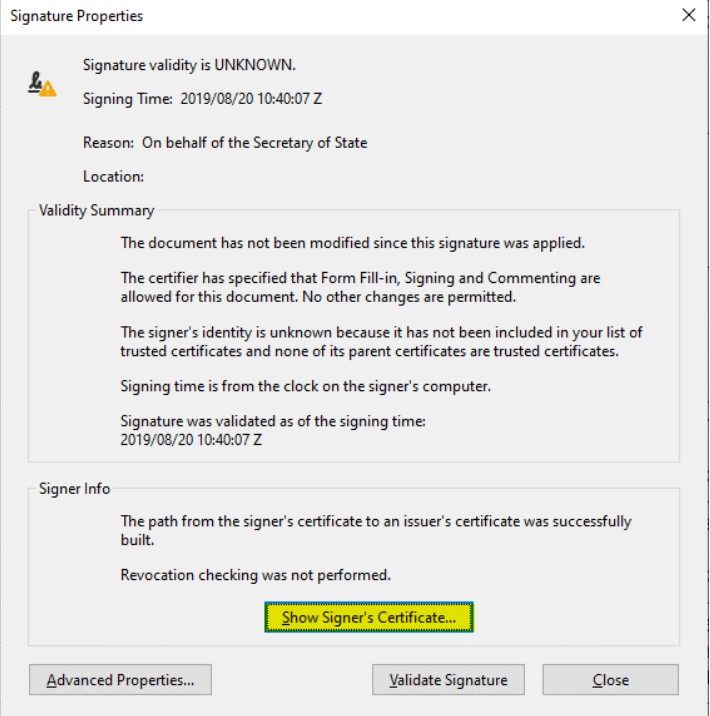
4. Tad ir jāizvēlas sadaļa “Trust” un kreisajā pusē jāpārliecinās, ka ar zilu ir iekrāsots tas sertifikātu līmenis, kas atrodas viszemāk. Tad jāizvēlas “Add to trusted”:
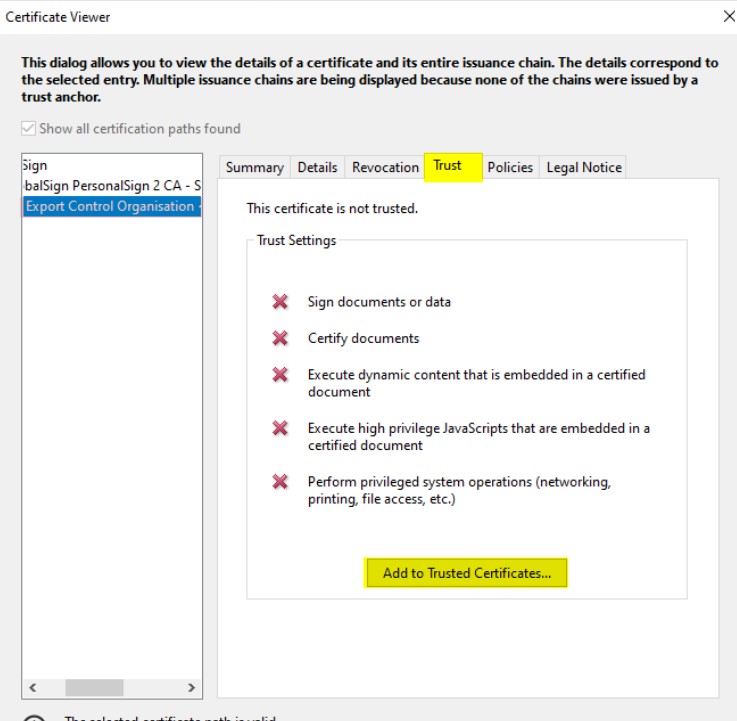
5. Atvērsies jauns dialoglogs, kurā jāizvēlas “OK”:
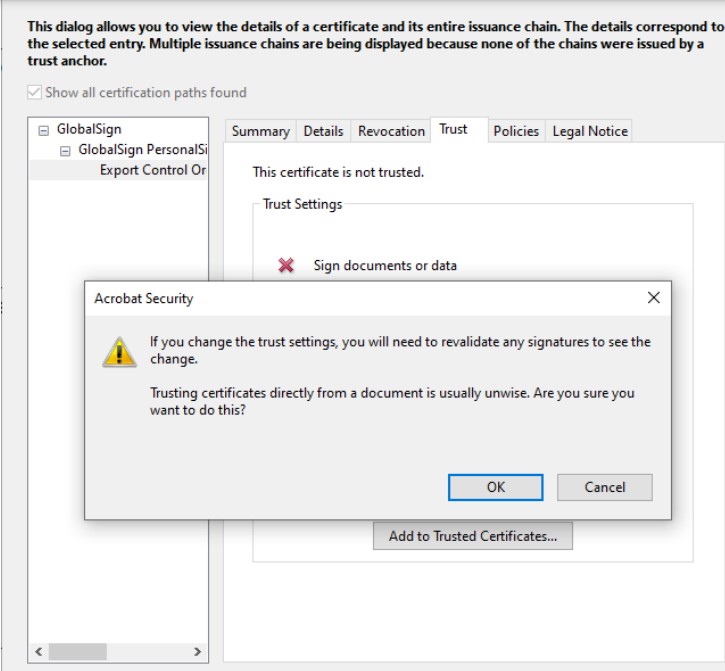
6. Nākamajā dialoglogā ir jāpārliecinās, ka ir atzīmēts pie “Use this certificate as a trusted root”:
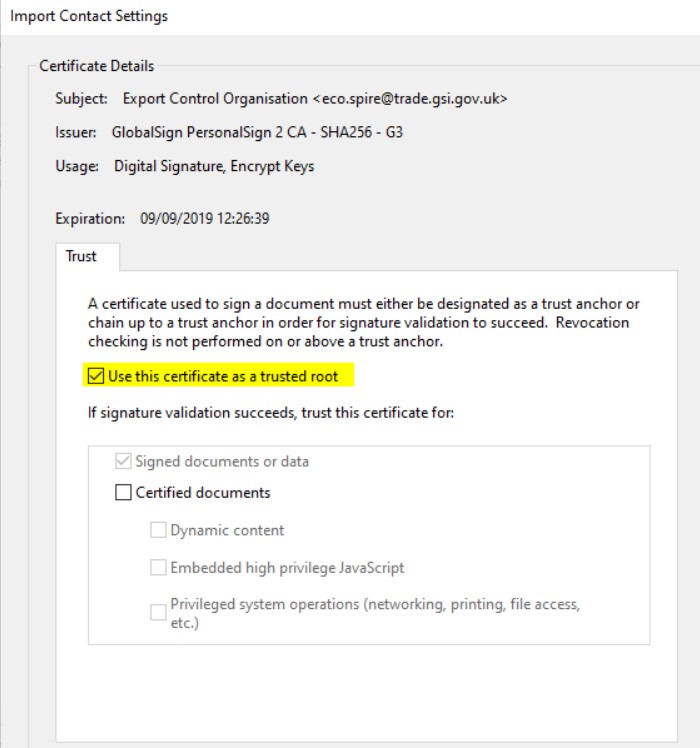
7. Parādīsies jau 4. punktā redzētais dialoglogs - tajā vienkārši jāizvēlas "OK":
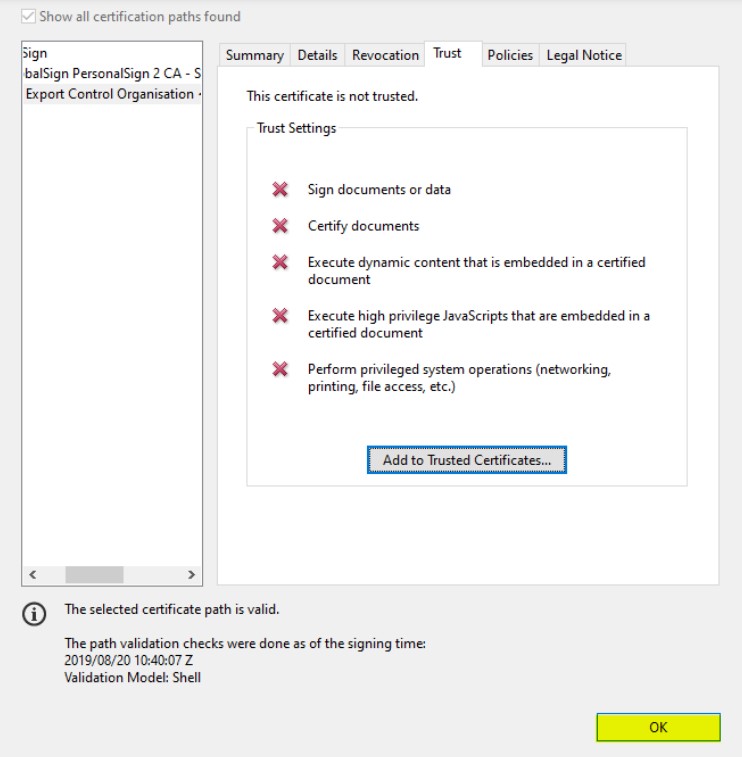
8. Visbeidzot – nākamajā logā jāizvēlas “Validate Signature” un tad – “Close”:
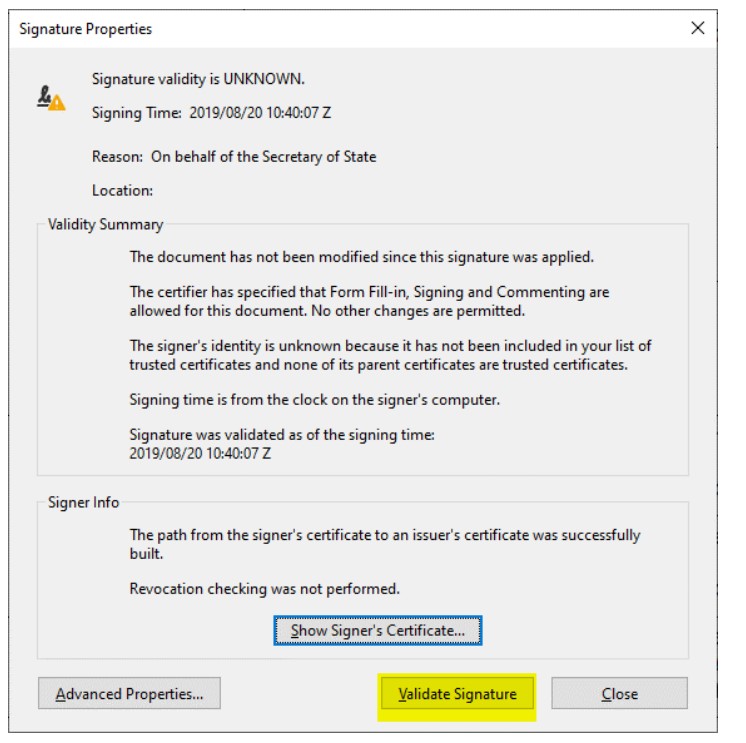
9. Rezultātā jautājuma zīmes vietā jāparādās zaļajam "ķeksim":
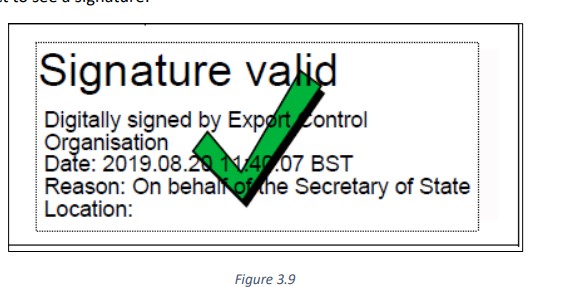
Nav saņemta sistēmas izsūtīta notifikācija ar piekļuvi FN-Serviss on-line sistēmai
Ko darīt, ja vairāki mani darbinieki nav saņēmuši sistēmas izsūtītos paziņojumus ar piekļuves linkiem?
Ar šādu situāciju diemžēl jārēķinās gan e-pastos uzstādīto spamu filtru dēļ, gan tīri cilvēciskā faktora dēļ - e-pasts nav pamanīts, ir izdzēsts utt.
No sākuma ir vērts pārbaudīt ne tikai galveno e-pastu iesūtni, bet arī Mēstules, Abonētos e-pastsu, Reklāmas, Nevēlamos.
Ja arī tur nav, tad Jūs kā administrators varat atvērt darbinieku sarakstu, atrast konkrēto darbinieku un manuāli nomainīt viņam paroli. Jauno piekļuvi varat nodot darbiniekam, un, saglabājot izmaiņas, viņš varēs tikt iekšā ar Jūsu piešķirto piekļuvi.
Ko darīt, ja pēc jaunas paroles pieprasīšanas to vēl neesmu saņēmis e-pastā?
Ja neesat e-pastā saņēmis jauno paroli, tad, pirmkārt, būtu vēlams e-pastu pārbaudīt vēl pēc brīža (ir situācijas, kad paroles izsūtīšana var aizkavēties).
Otrkārt, pārbaudiet, vai tā nav nokļuvusi mēstuļu, abonēto e-pastu, reklāmu, nevēlamo e-pastu utt. pastkastē. Ja tiešām neesat to saņēmis, tad rakstiet e-pastu uz info@fnserviss.lv, norādot uzņēmumu, savu vārdu un uzvārdu un aprakstot problēmu.
Sadarbība
Kā kļūt par e-apmācību on-line klientu?
On-line e-apmācību sistēma sniedz iespēju jebkuram uzņēmumam nodrošināt saviem darbiniekiem elektroniskās instruktāžas ugunsdrošībā un darba aizsardzībā.
Ja Jūsu uzņēmumam tas ir aktuāli, tad piesakieties pakalpojumam:
- Ugunsdrošība: https://fnserviss.lv/e-apmacibas/ugunsdrosibas-instruktaza/
- Darba aizsardzība: https://fnserviss.lv/darba-aizsardzibas-instruktaza/
Mācību materiāli
Vai ir iespējams atkārtoti noskatīties videomateriālus pēc tam, kad tests ir nokārtots?
Sistēma būtvēta tā, lai pēc apmācību iziešanas videomateriālus atkārtoti noskatīties nebūtu iespējams. Tomēr sadaļā "Instrukcijas" Jūs varat atrast instrukcijas, kas sagatavotas tieši Jūsu pārstāvētajam uzņēmumam, un, izlasot tās, varat iegūt līdzīgu informāciju, ko videomateriālos.
Lietotāja sāktonējā reģistrēšanās
Kā piereģistrēties e-apmācību on-line sistēmā?
Lai piereģistrētos e-apmācību on-line sistēmā, Jums ir jāatver sistēmas izsūtītais reģistrācijas e-pasts. Atkarībā no e-pasta servera, kuru izmantojat, to varat meklēt gan galvenajā iesūtnē, gan mēstulēs, gan abonētajos ziņojumos u.tml.
1. E-pastā redzēsiet sekojošu info (attēlā pasvītroti):
- Lietotājvārdu (kas Jums būs jāatceras, pieslēdzoties sistēmai);
- Saiti uz paroles iestatīšanu (ja saite nav aktīva, varat to iekopēt interneta pārlūka adrešu joslā un tad atvērt);
- Pamācību, kā darboties ar sistēmu.
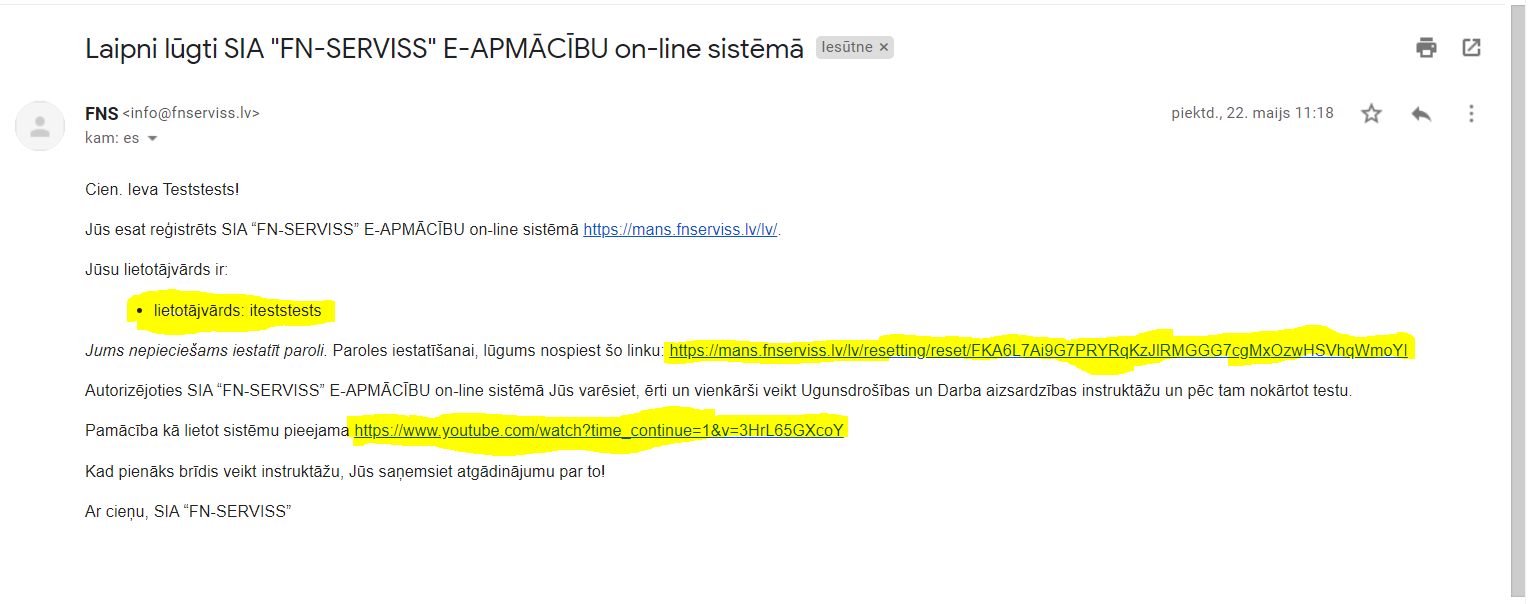
Atkarībā no e-pasta, kuru izmantojat, uzspiežot uz paroles iestatīšanas saites, var būt jāveic sekojošas darbības:
2. Īsākais ceļš – kad uzreiz ir jāievada sev vēlamā parole divas reizes un jānospiež “Mainīt paroli”:
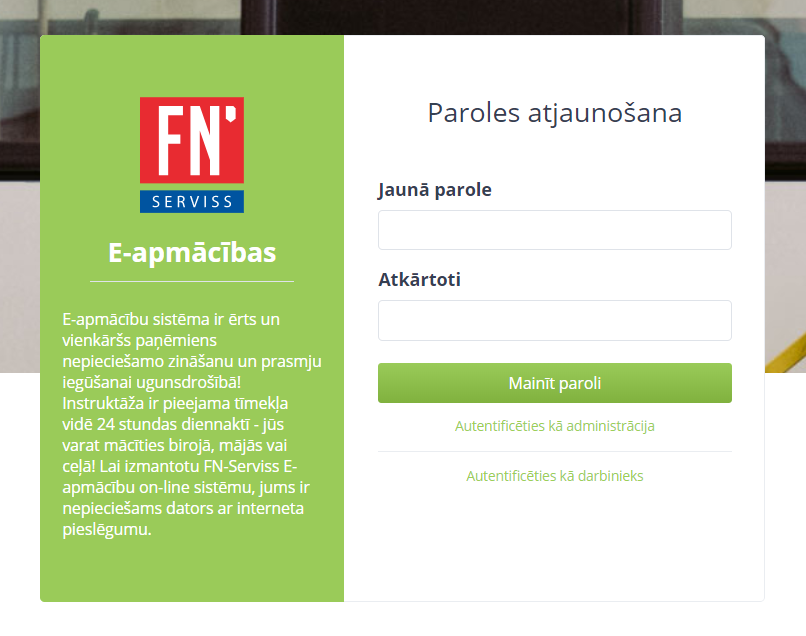
3. Garākais ceļš – kad no sākuma ir jāievada savs lietotājvārds:
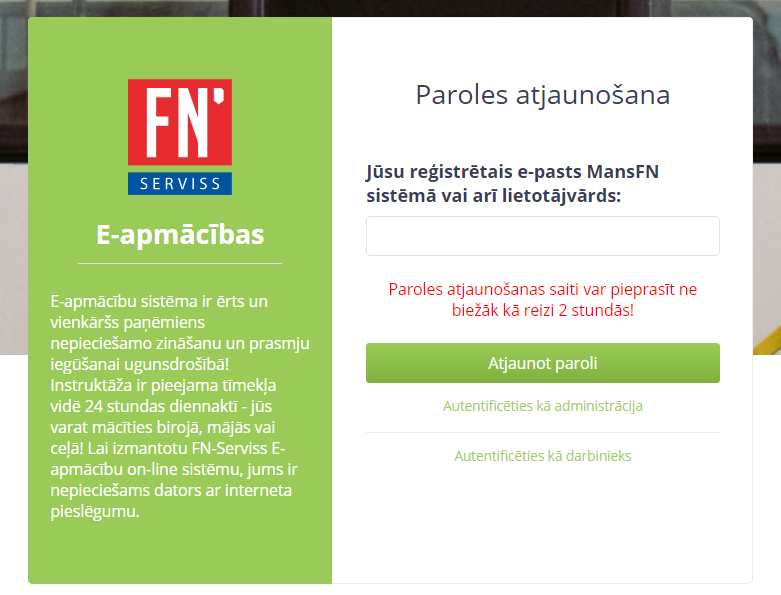
Pēc lietotājvārda ievadīšanas saņemsiet e-pastu ar saiti uz paroles iestatīšanu:
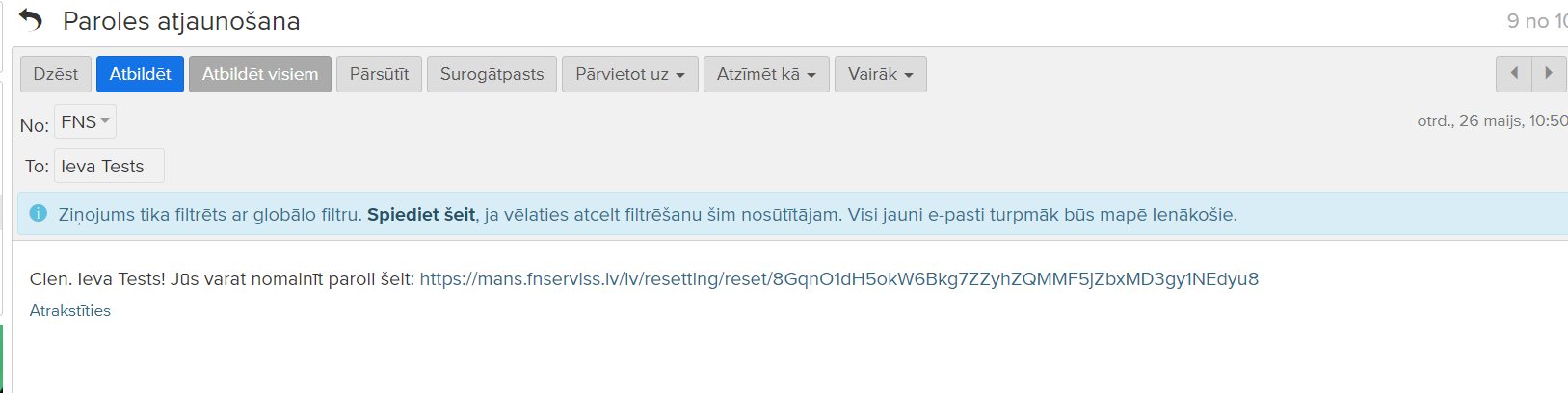
Uzspiežot uz šīs saites, atvērsies šāds logs, kur jāievada vēlamā parole divas reizes.
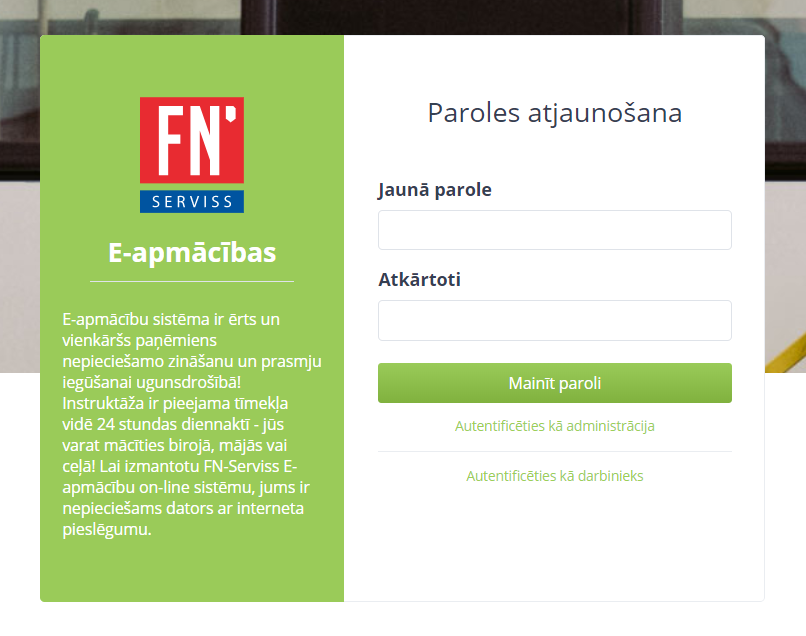
Pēc vēlamās paroles ievadīšanas jānospiež “Mainīt paroli” un tad arī būsiet pabeidzis reģistrēšanos MansFN e-apmācību sistēmā.
4. Nospiežot “iestatīt paroli”, Jūs uzreiz tiksiet novirzīts uz savu apmācību profilu:
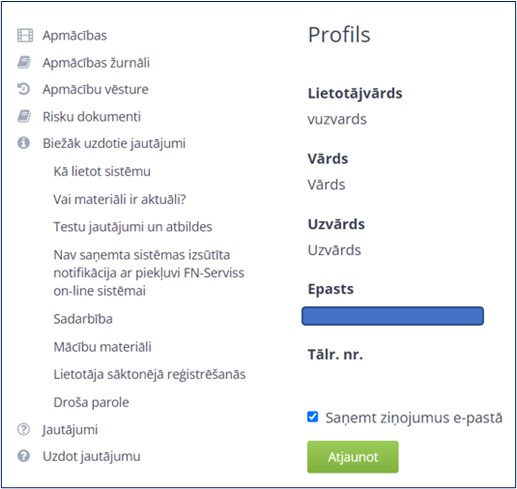
5. Labajā augšējā stūrī Jums ir iespēja arī izvēlēties sev piemērotu apmācību sistēmas valodu vai iziet no sava apmācību profila:
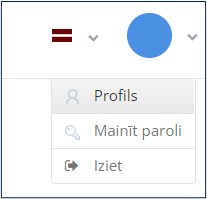
6. Lai nokļūtu pie apmācību saraksta un varētu sākt kārtot apmācības, Jums jāizvēlas “Apmācības”:
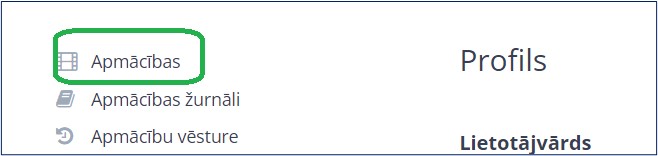
7. Pie katras apmācības redzama zaļa poga “Sākt” – izvēlieties to un nokārtojiet visas apmācības.
Droša parole
Ko nozīmē dažādu krāsu līnijas jeb indikatori, uzstādot paroli? Kā es varu zināt, vai mana parole ir droša?
Droša parole sastāv no vismaz astoņām rakstuzīmēm, to skaitā lielajiem/mazajiem burtiem, cipariem un simboliem.
Ja Jūsu izvēlētā parole nav droša (ir par īsu, nesastāv no vajazīgajām rakstuzīmēm), sistēma to neļauj uzstādīt, un ir redzama sarkanā līnija jeb indikators.
Ja līnija jeb indikators ir zaļā krāsā, bet nav pilnā garumā, tad sistēma paroli ļauj mainīt, bet par pilnībā drošu to neuzskata.
Ja llīnija jeb indikators ir zaļā krāsā un pilnā garumā, parole ir pilnīgi droša.

